こんにちは, @the_theorierです.
ちょっと昨日ですね, iTunesからアプリをiPhoneにインストールしようと思ったら, 重いどころか完全にフリーズしてしまい, インストールがまともに出来ない状態になってしまって困っていました.
Win版のiTunesが元々重い事は既に知られていることですが, 今回はそんなレベルじゃありませんでした…
他の操作はいつもと同じくらいの重さでした, ただ最新版(iTunes12.1.2.27)にしてから, 同期ボタン(「適用」ボタン)を押すと画面が固まり, 応答しなくなってしまいました.
何度か試した所,
- 十数分待つとデバイス(iPhone)側で同期のアイコンがクルクルと回り始める
- アプリインストールの途中くらいでタイムアウト?してデバイス側の同期アイコンが消えてしまう
- その間にインストール出来るのは50%程度, 大抵1~3個が限界.
- その後はiTunesを強制終了しなおすしかない
という感じです.
同期ボタンを押してから強制終了するまでに20分程度, これじゃやってらんないですよね…
場合によってはバックアップも入りますし(一応根気強く待てばバックアップしてくれてるようです).
これが自分のパソコンの問題なのか, はたまた最新のiTunesによるものかはちょっと分かりません, 因みにその少し前にiPodTouch5をiOS8.3にアップデートしたんですが, その時はいつもと同じ程度の「重さ」でした.
兎も角これじゃ作業にならない!ってことで少し調べ, 2つ程代替手段があるようなので(というか自分がとっくに知ってるモノでした…), 備忘録を兼ねて書いておきます.
1. iFunboxを使う場合
まずはiFunboxを使った方法です.
検索してダウンロード, 起動してiPhone等(以下iOSデバイス)をパソコンに繋げましょう.
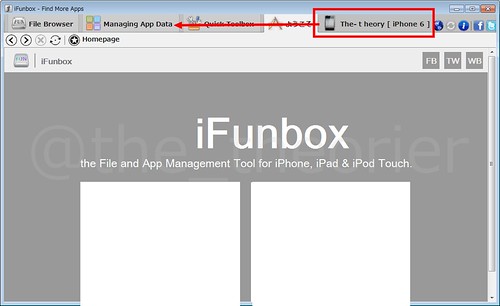
こんな感じになるので, 上のメニューにある「Managing App Data」をクリックします.
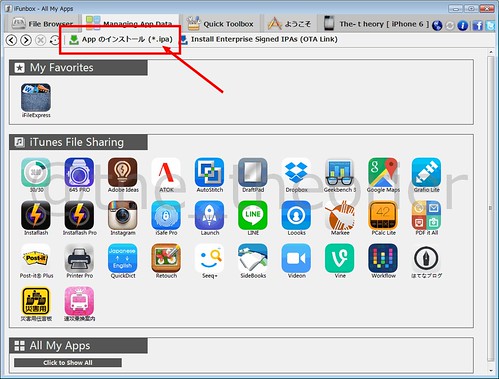
すると上のようにiOSデバイスに入っているアプリを確認できます(厳密には下に見えるAll My Appsがそうで, 「Click to Show All」をクリックして表示するんですが, 今回は特に必要ないので省略します).
この状態で赤枠に見える「App のインストール」をクリック.
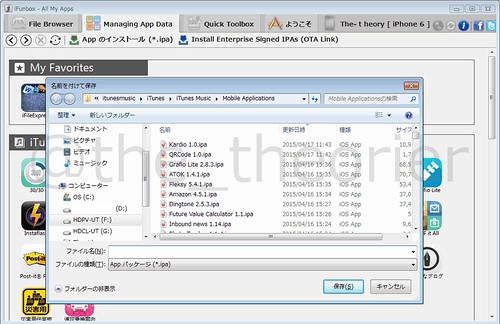
ポップアップが出てくるので, インストールしたいアプリのipaファイルを選択します.
因みにipaファイルの保存場所は, デフォルトであればWindowsでは
C:\ユーザー\[ユーザー名]\My Music\iTunes\iTunes Media\Mobile Applications
になりますが, 分からない場合はiTunes上で適当なアプリを右クリックしてプロパティを開けば, 「ファイル」タブに保存場所が書いてありますのでそこから辿りましょう.
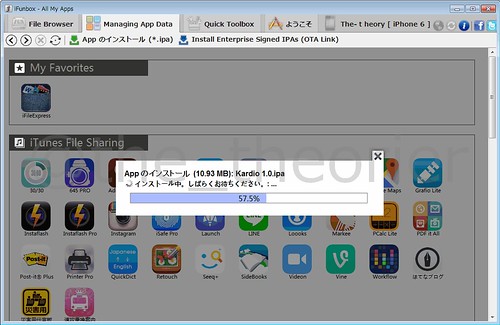
するとインストールが始まり…
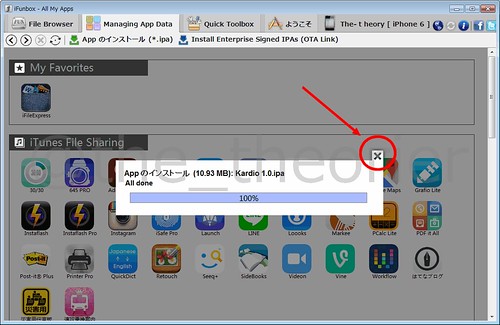
完了します, 念のためデバイス側で確認したら, 右上にある×ボタンを押してポップアップから抜けます.
いくつかやった感じでは, 複数のアプリを一気にインストールすることは出来無さそうです, 自分の見落としがあるかもしれませんが.
また同一タイトルは上書き?されるようです, 更新済みのアプリで行ってみたところ, iOSデバイスでちゃんとアップデートされていました.
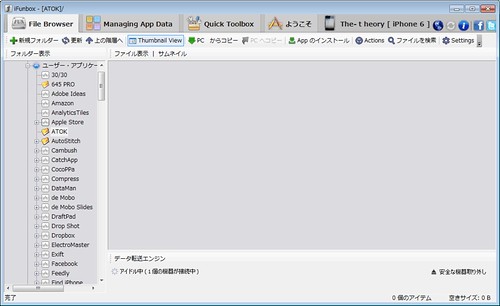
因みにですが, このソフトの「使い道」は人それぞれで, 中には今回の方でなくその左にある「File Browser」に価値を見出す方もいます.
しかしどうやら現在のバージョンはiOS8.3に対応しておらず, 上のように左にあるフォルダツリーの各項目をクリックしても何も表示されません.
iFunboxをiOS8.3で利用するには, 現段階では使える機能とそうでないものがあるようです.
なお, このソフトは上と同じ画面でiOSデバイスにある写真をパソコンに保存(コピー)も出来るんですが, そちらは右下のステータスバーや保存フォームにバグがあるものの, 保存は出来るようです.
2. 構成ユーティリティを使う場合
二つ目は構成ユーティリティです.
こちらはAppleが公式に配布しているソフトです, こちらもダウンロードして起動し, iOSデバイスをパソコンに繋ぎます.
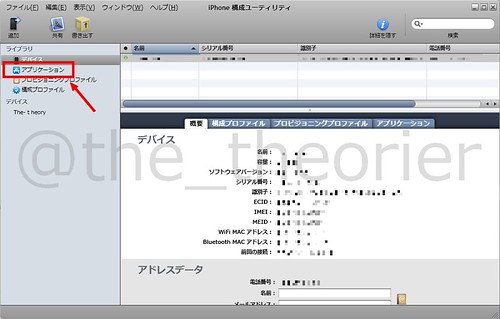
すると上のようになります, 左の「ライブラリ」にある「アプリケーション」をクリックします.
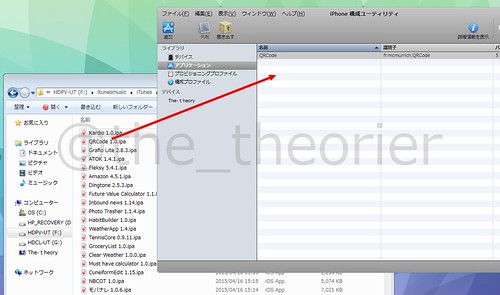
切り替わった画面の右側に, iOSデバイスにインストールしたいアプリのipaファイルをドラッグ&ドロップします.
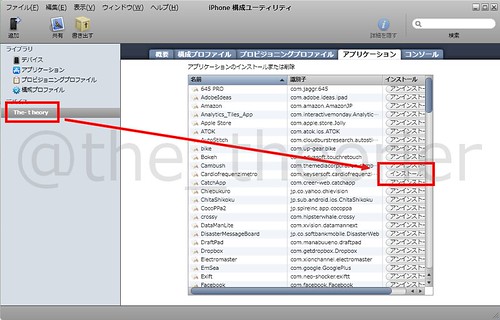
左のサイドメニューの「デバイス」にある自分のデバイス名をクリックし, 切り替わった右画面を「アプリケーション」タブに替え, 先程入れたアプリを探し, 「インストール」をクリックします.
これでiOSデバイスにアプリがインストールされます.

無事終了すると他のアプリ同様「アンインストール」に変わります.
ようはここでiOSデバイスにあるアプリをアンインストールすることが出来るわけですね.
なお, こちらの方法ではアプリの上書きは出来ません, 更新されたアプリをアップデートするには, 予め旧バージョンのアプリをアンインストールする必要があるそうです.
一度アンインストールすると不都合なアプリではお勧めできませんね.
〆
バックアップについてはどうしようもありませんが, アプリについてはこれで対応できそうです.
皆さんも万が一があったら一考してみてください.
